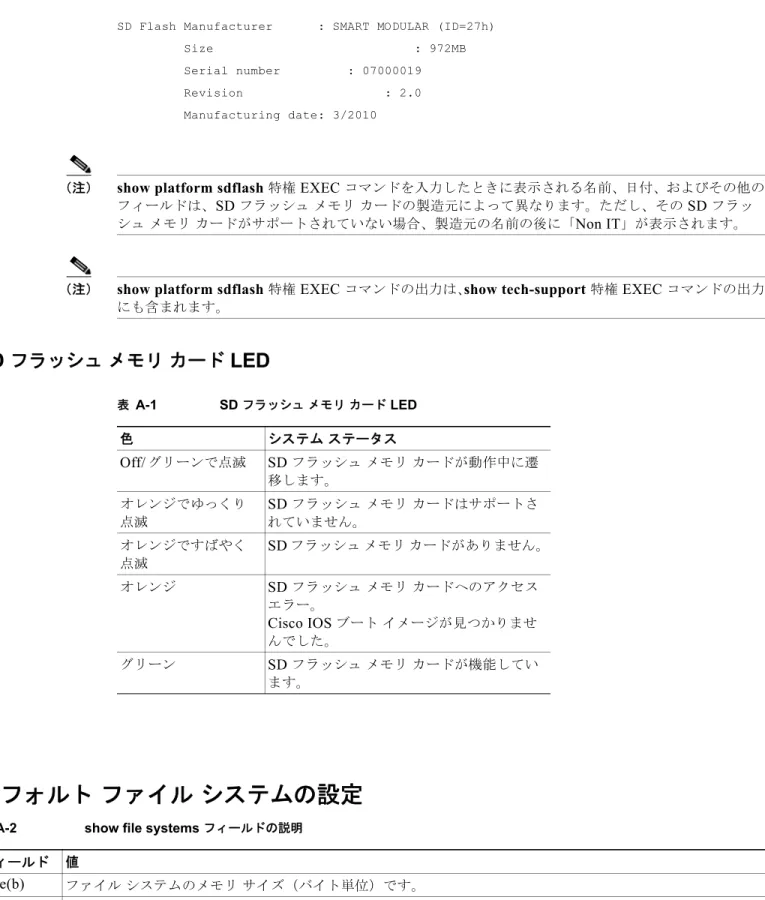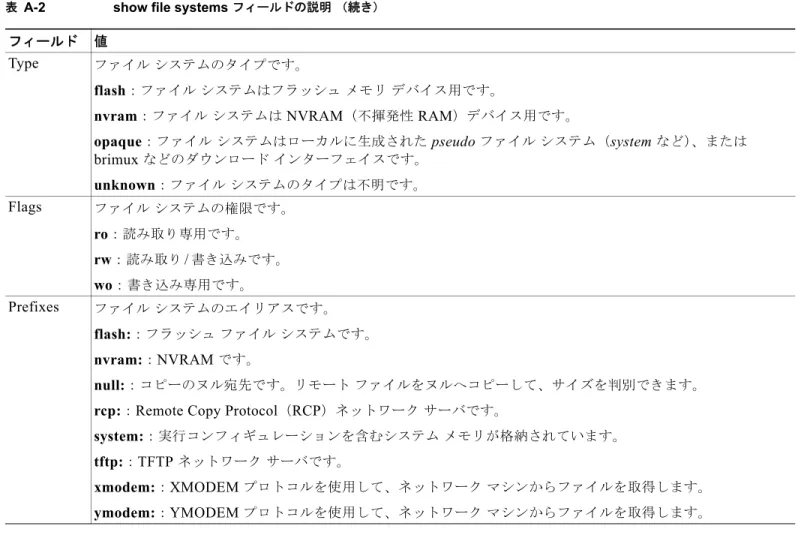A P P E N D I X
A
Cisco IOS
ファイル
システム、コンフィギュ
レーション
ファイル、およびソフトウェア
イ
メージの操作
この付録では、スイッチのフラッシュファイルシステムの操作方法、コンフィギュレーションファイ ルのコピー方法、スイッチにソフトウェアイメージをアーカイブ(アップロードおよびダウンロード) する方法について説明します。 (注) この章で使用するコマンドの構文および使用方法の詳細については、Cisco.com でこのリリースに対応 するスイッチコマンドリファレンスおよび『Cisco IOS Configuration Fundamentals Command Reference, Release 15.0』を参照してください。フラッシュ
ファイル
システムの操作
フラッシュファイルシステムは、ファイルを格納できる単一のフラッシュデバイスです。ソフトウェ アイメージおよびコンフィギュレーションファイルの管理に役立つ複数のコマンドも備えています。 スイッチのデフォルトのフラッシュファイルシステムは flash:です。 スイッチには、Cisco IOS ソフトウェアのイメージおよびコンフィギュレーションファイルを格納する リムーバブルコンパクトフラッシュカードがあります。コンパクトフラッシュカードを取り外して も、Cisco IOS ソフトウェアのリロードが必要にならない限り、スイッチ動作は中断されません。ただ し、コンパクトフラッシュカードを取り外すと、フラッシュファイルシステムにアクセスできなくな り、アクセスを試みるとエラーメッセージが生成されます。コンパクトフラッシュファイルの設定を表示するには、show flash: 特権 EXEC コマンドを使用しま す。このコマンドの詳細については、次の URL を参照してください。
http://www.cisco.com/en/US/docs/ios/12_2/configfun/command/reference/frf009.html#wp1018357
スイッチのコンパクトフラッシュメモリカードの取り外しまたは交換方法については、ハードウェア
使用可能なファイル
システムの表示
スイッチで使用可能なファイルシステムを表示するには、show file systems 特権 EXEC コマンドを使 用します(次の例を参照)。
Switch# show file systems File Systems:
Size(b) Free(b) Type Flags Prefixes - - opaque ro bs: * 134086656 117346304 flash rw flash: - - opaque rw system: - - opaque rw tmpsys: 524288 518334 nvram rw nvram: - - opaque ro xmodem: - - opaque ro ymodem: - - opaque rw null: - - opaque ro tar: - - network rw tftp: - - network rw rcp: - - network rw http: - - network rw ftp: - - network rw scp: - - network rw https: - - opaque ro cns: Switch#
サポートされていない
SD
フラッシュ
メモリ
カードの検出
スイッチを開始したときに、サポートされていないセキュアデジタル(SD)フラッシュメモリカー ドが検出されたか、またはスイッチの実行中にサポートされていない SD フラッシュメモリカードを 挿入すると、次の警告メッセージが表示されます。WARNING: Non-IT SD flash detected.Use of this card during normal
operation can impact and severely degrade performance of the system. Please use supported SD flash cards only.
画面に SD フラッシュメモリカードに関する情報を表示するには、show platform sdflash 特権 EXEC
コマンドを使用します。
次の例は、サポートされていない SD フラッシュメモリカードを示しています。
Switch# show platform sdflash
SD Flash Manufacturer : SMART MODULAR (ID=27h) - Non IT Size : 485MB
Serial number : B01000A5 Revision : 2.0 Manufacturing date: 12/2009
次の例は、サポートされている SD フラッシュメモリカードを示しています。
SD Flash Manufacturer : SMART MODULAR (ID=27h) Size : 972MB Serial number : 07000019 Revision : 2.0 Manufacturing date: 3/2010
(注) show platform sdflash 特権 EXEC コマンドを入力したときに表示される名前、日付、およびその他の フィールドは、SD フラッシュメモリカードの製造元によって異なります。ただし、その SD フラッ シュメモリカードがサポートされていない場合、製造元の名前の後に「Non IT」が表示されます。
(注) show platform sdflash 特権 EXEC コマンドの出力は、show tech-support 特権 EXEC コマンドの出力 にも含まれます。
SD
フラッシュ
メモリ
カード
LED
デフォルト
ファイル
システムの設定
表 A-1 SD フラッシュメモリカード LED 色 システムステータス Off/グリーンで点滅 SD フラッシュメモリカードが動作中に遷 移します。 オレンジでゆっくり 点滅 SD フラッシュメモリカードはサポートさ れていません。 オレンジですばやく 点滅 SD フラッシュメモリカードがありません。 オレンジ SD フラッシュメモリカードへのアクセス エラー。 Cisco IOS ブートイメージが見つかりませ んでした。 グリーン SD フラッシュメモリカードが機能してい ます。表 A-2 show file systems フィールドの説明
フィールド 値
Size(b) ファイルシステムのメモリサイズ(バイト単位)です。
デフォルトのファイルシステムとして使用されるファイルシステムまたはディレクトリを指定するに は、cd filesystem: 特権 EXEC コマンドを使用します。デフォルトファイルシステムを設定すると、関 連するコマンドを実行するときに filesystem: 引数を省略できます。たとえば、オプションの filesystem: 引数を持つすべての特権 EXEC コマンドでは、cd コマンドで指定されたファイルシステム が使用されます。 デフォルトでは、デフォルトファイルシステムは flash: です。 cd コマンドで指定された現在のデフォルトのファイルシステムを表示するには、pwd 特権 EXEC コマ ンドを使用します。
ファイル
システム上のファイル情報の表示
ファイルシステムの内容を操作する前に、そのリストを表示できます。たとえば、新しいコンフィ ギュレーションファイルをフラッシュメモリにコピーする前に、ファイルシステムに同じ名前のコン フィギュレーションファイルが格納されていないことを確認できます。同様に、フラッシュコンフィ ギュレーションファイルを別の場所にコピーする前に、ファイル名を確認して、その名前を別のコマ ンドで使用できます。 Type ファイルシステムのタイプです。 flash:ファイルシステムはフラッシュメモリデバイス用です。nvram:ファイルシステムは NVRAM(不揮発性 RAM)デバイス用です。
opaque:ファイルシステムはローカルに生成された pseudo ファイルシステム(system など)、または
brimux などのダウンロードインターフェイスです。 unknown:ファイルシステムのタイプは不明です。 Flags ファイルシステムの権限です。 ro:読み取り専用です。 rw:読み取り/書き込みです。 wo:書き込み専用です。 Prefixes ファイルシステムのエイリアスです。 flash::フラッシュファイルシステムです。 nvram::NVRAM です。 null::コピーのヌル宛先です。リモートファイルをヌルへコピーして、サイズを判別できます。 rcp::Remote Copy Protocol(RCP)ネットワークサーバです。
system::実行コンフィギュレーションを含むシステムメモリが格納されています。 tftp::TFTP ネットワークサーバです。
xmodem::XMODEM プロトコルを使用して、ネットワークマシンからファイルを取得します。 ymodem::YMODEM プロトコルを使用して、ネットワークマシンからファイルを取得します。
表 A-2 show file systems フィールドの説明(続き)
ファイルシステムのファイルに関する情報を表示するには、表 A-3に記載された特権 EXEC コマンド のいずれかを使用します。
ディレクトリの変更および作業ディレクトリの表示
ディレクトリの変更や、作業ディレクトリの表示を行うには、特権 EXEC モードで次の手順を実行し ます。ディレクトリの作成および削除
特権 EXEC モードを開始して、ディレクトリを作成および削除するには、次の手順を実行します。 表 A-3 ファイルに関する情報を表示するためのコマンド コマンド 説明dir [/all] [filesystem:][filename] ファイルシステムのファイルリストを表示します。 show file systems ファイルシステムのファイルごとの詳細を表示します。 show file information file-url 特定のファイルに関する情報を表示します。
show file descriptors 開いているファイルの記述子リストを表示します。ファイル記述子は開いているファ イルの内部表現です。このコマンドを使用して、別のユーザによってファイルが開か れているかどうかを調べることができます。 コマンド 目的 ステップ1 dir filesystem: 指定されたファイルシステムのディレクトリを表示します。 filesystem: には、システムボードのフラッシュデバイスを指定する場合は flash: を使用します。 ステップ2 cd new_configs 目的のディレクトリに変更します。 コマンド例では、new_configs という名前のディレクトリに変更する方法を示 します。 ステップ3 pwd 作業ディレクトリを表示します。 コマンド 目的 ステップ1 dir filesystem: 指定されたファイルシステムのディレクトリを表示します。 filesystem: には、システムボードのフラッシュデバイスを指定する場合は flash: を使用します。 ステップ2 mkdir old_configs 新しいディレクトリを作成します。 コマンド例では、old_configs という名前のディレクトリの作成方法を示しま す。 ディレクトリ名では、大文字と小文字が区別されます。 スラッシュ(/)間に指定できるディレクトリ名は最大 45 文字です。ディレク トリ名には制御文字、スペース、削除文字、スラッシュ、引用符、セミコロ ン、コロンは使用できません。
ディレクトリを、その内部のすべてのファイルおよびサブディレクトリとともに削除するには、delete /force/recursive filesystem:/file-url 特権 EXEC コマンドを使用します。
名前で指定されたディレクトリを、その内部のすべてのサブディレクトリおよびファイルとともに削除 するには、/recursive キーワードを使用します。ディレクトリ内のファイルごとに表示される、削除を 確認するためのプロンプトを省略するには、/force キーワードを使用します。この削除プロセスを実行 すると、最初に 1 度だけプロンプトが表示されます。archive download-sw コマンドでインストール され、不要になった古いソフトウェアイメージを削除するには、/force キーワードおよび /recursive キーワードを使用します。 filesystem には、システムボードのフラッシュデバイスを指定する場合は flash: を使用します。 file-url には、削除するディレクトリ名を入力します。ディレクトリ内のすべてのファイルおよびディ レクトリが削除されます。 注意 ファイルおよびディレクトリが削除された場合、その内容は回復できません。
ファイルのコピー
送信元から宛先にファイルをコピーするには、copy source-url destination-url 特権 EXEC コマンドを 使用します。送信元および宛先の URL には、running-config および startup-config キーワード ショートカットを使用できます。たとえば、copy running-config startup-config コマンドを実行する と、現在の実行コンフィギュレーションファイルがフラッシュメモリの NVRAM セクションに保存さ れ、システム初期化中のコンフィギュレーションとして使用されます。 XMODEM または YMODEM プロトコルを使用するネットワークマシンのファイルに対する送信元と して特殊なファイルシステム(xmodem:、ymodem:)を指定し、そこからコピーすることもできま す。 ネットワークファイルシステムの URL には、ftp:、rcp:、tftp: などがあります。構文は次のとおりで す。 • FTP:ftp:[[//username [:password]@location]/directory]/filename • RCP:rcp:[[//username@location]/directory]/filename • TFTP:tftp:[[//location]/directory]/filename ローカルにある書き込み可能なファイルシステムには flash: などがあります。 送信元および宛先の組み合わせによっては、無効な場合があります。特に、次に示す組み合わせの場合 は、コピーできません。 • 実行コンフィギュレーションから実行コンフィギュレーションへ • スタートアップコンフィギュレーションからスタートアップコンフィギュレーションへ • デバイスから同じ名前のデバイスへ(たとえば、copy flash: flash: コマンドは無効)
コンフィギュレーションファイルによる copy コマンドの具体的な使用例については、「コンフィギュ レーションファイルの操作」(P.A-9)を参照してください。
新しいバージョンをダウンロードするか、または既存のバージョンをアップロードして、ソフトウェア イメージをコピーするには、archive download-sw または archive upload-sw 特権 EXEC コマンドを 使用します。詳細については、「ソフトウェアイメージの操作」(P.A-24)を参照してください。
ファイルの削除
フラッシュメモリデバイスのファイルが不要になった場合は、そのファイルを永久に削除できます。 指定されたフラッシュデバイスからファイルまたはディレクトリを削除するには、delete [/force]
[/recursive] [filesystem:]/file-url 特権 EXEC コマンドを使用します。
ディレクトリを、その内部のすべてのサブディレクトリやファイルとともに削除するには、/recursive キーワードを使用します。ディレクトリ内のファイルごとに表示される、削除を確認するためのプロン プトを省略するには、/force キーワードを使用します。この削除プロセスを実行すると、最初に 1 度だ けプロンプトが表示されます。archive download-sw コマンドでインストールされ、不要になった古 いソフトウェアイメージを削除するには、/force キーワードおよび /recursive キーワードを使用しま す。 filesystem: オプションを省略すると、cd コマンドで指定したデフォルトのデバイスが使用されます。 file-url には、削除するファイルのパス(ディレクトリ)および名前を指定します。 ファイルを削除しようとすると、削除の確認を求めるプロンプトが表示されます。 注意 ファイルが削除された場合、その内容は回復できません。 次に、デフォルトのフラッシュメモリデバイスからファイル myconfig を削除する例を示します。
Switch# delete myconfig
tar
ファイルの作成、表示、および抽出
tar ファイルを作成してそこにファイルを書き込んだり、tar ファイル内のファイルをリスト表示した り、tar ファイルからファイルを抽出したりできます(次の項を参照)。
(注) ソフトウェアイメージファイルをダウンロードおよびアップロードするには、copy 特権 EXEC コマ ンドまたは archive tar 特権 EXEC コマンドではなく、archive download-sw および archive
upload-sw 特権 EXEC コマンドを使用することを推奨します。
tar
ファイルの作成
tar ファイルを作成してそこにファイルを書き込むには、次の特権 EXEC コマンドを使用します。 archive tar/create destination-url flash:/file-url
destination-url には、ローカルまたはネットワークファイルシステムの宛先 URL のエイリアス、およ び作成する tar ファイルの名前を指定します。次のオプションがサポートされています。 • ローカルフラッシュファイルシステムの場合の構文は次のとおりです。 flash: • FTP の場合の構文は次のとおりです。 ftp:[[//username[:password]@location]/directory]/tar-filename.tar • RCP の場合の構文は次のとおりです。 rcp:[[//username@location]/directory]/tar-filename.tar • TFTP の場合の構文は次のとおりです。 tftp:[[//location]/directory]/tar-filename.tar
flash:/file-url には、新しい tar ファイルの作成元になる、ローカルフラッシュファイルシステム上の 場所を指定します。送信元ディレクトリ内に格納されているオプションのファイルまたはディレクトリ のリストを指定して、新しい tar ファイルに書き込むこともできます。何も指定しないと、このレベル のすべてのファイルおよびディレクトリが、新しく作成された tar ファイルに書き込まれます。 次の例では、tar ファイルを作成する方法を示します。次のコマンドを実行すると、ローカルなフラッ シュデバイスのディレクトリ new-configs の内容が、172.20.10.30 にある TFTP サーバ上のファイル saved.tar に書き込まれます。
Switch# archive tar /create tftp:172.20.10.30/saved.tar flash:/new-configs
tar
ファイルの内容の表示
画面に tar ファイルの内容を表示するには、次の特権 EXEC コマンドを使用します。
archive tar/table source-url
source-url には、ローカルファイルシステムまたはネットワークファイルシステムの送信元 URL エ イリアスを指定します。次のオプションがサポートされています。 • ローカルフラッシュファイルシステムの場合の構文は次のとおりです。 flash: • FTP の場合の構文は次のとおりです。 ftp:[[//username[:password]@location]/directory]/tar-filename.tar • RCP の場合の構文は次のとおりです。 rcp:[[//username@location]/directory]/tar-filename.tar • TFTP の場合の構文は次のとおりです。 tftp:[[//location]/directory]/tar-filename.tar tar-filename.tar は、表示する tar ファイルです。 tar ファイルの後ろにオプションのファイルまたはディレクトリリストを指定して、表示するファイル を制限することもできます。リストを指定すると、リスト内のファイルのみが表示されます。何も指定 しないと、すべてのファイルおよびディレクトリが表示されます。 次に、フラッシュメモリ内にあるスイッチ tar ファイルの内容を表示する例を示します。
Switch# archive tar /table flash:image-name.tar image-name/ (directory) image-name/html/ (directory) image-name/html/file.html (0 bytes) image-name/image-name.bin (610856 bytes) image-name/info (219 bytes) 次の例では、/html ディレクトリおよびその内容だけを表示する方法を示します。
Switch# archive tar /table flash: image-name/html cimage-name/html cimage-name/html/ (directory) cimage-name/html/const.htm (556 bytes) cimage-name/html/xhome.htm (9373 bytes) cimage-name/html/menu.css (1654 bytes) <output truncated>
tar
ファイルの抽出
tar ファイルをフラッシュファイルシステム上のディレクトリに抽出するには、次の特権 EXEC コマ ンドを使用します。source-url には、ローカルファイルシステムの送信元 URL のエイリアスを指定します。次のオプショ ンがサポートされています。 • ローカルフラッシュファイルシステムの場合の構文は次のとおりです。 flash: • FTP の場合の構文は次のとおりです。 ftp:[[//username[:password]@location]/directory]/tar-filename.tar • RCP の場合の構文は次のとおりです。 rcp:[[//username@location]/directory]/tar-filename.tar • TFTP の場合の構文は次のとおりです。 tftp:[[//location]/directory]/tar-filename.tar tar-filename.tar は、ファイルの抽出元の tar ファイルです。
flash:/file-url [dir/file...]には、tar ファイルが抽出されるローカルフラッシュファイルシステムの場 所を指定します。tar ファイルから抽出されるファイルまたはディレクトリのオプションリストを指定 するには、dir/file... オプションを使用します。何も指定されないと、すべてのファイルとディレクト リが抽出されます。 次に、172.20.10.30 の TFTP サーバ上にある tar ファイルの内容を抽出する例を示します。ここでは、 ローカルフラッシュファイルシステムのルートディレクトリに単に new-configs ディレクトリを抽出 しています。saved.tar ファイルの残りのファイルは無視されます。
Switch# archive tar /xtract tftp://172.20.10.30/saved.tar flash:/new-configs
ファイルの内容の表示
リモートファイルシステム上のファイルを含めて、読み取り可能ファイルの内容を表示するには、 more [/ascii | /binary | /ebcdic] file-url 特権 EXEC コマンドを使用します。
次に、TFTP サーバ上のコンフィギュレーションファイルの内容を表示する例を示します。
Switch# more tftp://serverA/hampton/savedconfig !
! Saved configuration on server !
version 11.3
service timestamps log datetime localtime service linenumber service udp-small-servers service pt-vty-logging ! <output truncated>
コンフィギュレーション
ファイルの操作
ここでは、コンフィギュレーションファイルの作成、ロード、およびメンテナンスの手順について説 明します。 コンフィギュレーションファイルには、Cisco IOS ソフトウェアの機能をカスタマイズするために入力 されたコマンドが格納されています。基本的なコンフィギュレーションファイルを作成するには、 setup プログラムを使用するか、または setup 特権 EXEC コマンドを使用します。詳細については、TFTP、FTP、または RCP サーバから、スイッチの実行コンフィギュレーションまたはスタートアップ コンフィギュレーションにコンフィギュレーションファイルをコピー(ダウンロード)できます。次 のいずれかの目的でこの操作が必要になります。 • バックアップコンフィギュレーションファイルを復元するため。 • コンフィギュレーションファイルを別のスイッチに使用するため。たとえば、ネットワークに別 のスイッチを追加して、元のスイッチと同じ設定にできます。ファイルを新しいスイッチにコピー すると、ファイル全体を再作成しないで、関連部分を変更できます。 • すべてのスイッチのコンフィギュレーションが同じになるように、ネットワーク内のすべてのス イッチに同じコンフィギュレーションコマンドをロードするため。 スイッチからファイルサーバにコンフィギュレーションファイルをコピー(アップロード)するには、 TFTP、FTP、または RCP を使用します。内容を変更する前に、現在のコンフィギュレーションファ イルをサーバにバックアップしておくと、後でサーバから元のコンフィギュレーションファイルを復 元できます。 使用するプロトコルは、使用中のサーバのタイプに応じて異なります。FTP および RCP トランスポー トメカニズムを使用すると、TFTP よりもパフォーマンスが速く、データがより確実に配信されます。 これらの機能を実現するために、FTP および RCP はコネクション型の TCP/IP スタックに基づいて構 築され、このスタックが使用されています。
コンフィギュレーション
ファイルの作成および使用上の注意事項
コンフィギュレーションファイルを作成すると、スイッチを設定するときに役立ちます。コンフィ ギュレーションファイルには、1 台または複数のスイッチを設定する場合に必要となるコマンドの一 部、またはすべてを格納できます。たとえば、同じハードウェア構成の複数のスイッチに、同じコン フィギュレーションファイルをダウンロードできます。 コンフィギュレーションファイルを作成するときは、次に示す注意事項に従ってください。 • スイッチを最初に設定する場合、コンソールポートから接続することを推奨します。コンソール ポートとの直接接続ではなく、ネットワーク接続を介してスイッチにアクセスする場合は、設定の 変更によっては(スイッチの IP アドレスの変更やポートのディセーブル化など)、スイッチとの接 続が切断される可能性があることにご注意ください。• スイッチにパスワードが設定されていない場合は、enable secret secret-password グローバルコン フィギュレーションコマンドを使用して、パスワードを設定することを推奨します。
(注) copy {ftp: | rcp: | tftp:} system:running-config 特権 EXEC コマンドを実行すると、コマンドライン にコマンドを入力した場合と同様に、スイッチにコンフィギュレーションファイルがロードされます。 コマンドを追加するまで、既存の実行コンフィギュレーションは消去されません。コピーされたコン フィギュレーションファイル内のコマンドによって既存のコンフィギュレーションファイル内のコマ ンドが置き換えられると、既存のコマンドは消去されます。たとえば、コピーされたコンフィギュレー ションファイルに格納されている特定のコマンドの IP アドレスが、既存のコンフィギュレーションに 格納されている IP アドレスと異なる場合は、コピーされたコンフィギュレーション内の IP アドレスが 使用されます。ただし、既存のコンフィギュレーション内のコマンドの中には、置き換えたり無効にし たりできないものもあります。このようなコマンドがある場合は、既存のコンフィギュレーション ファイルとコピーされたコンフィギュレーションファイルが組み合わされた(コピーされたコンフィ ギュレーションファイルが優先する)コンフィギュレーションファイルが作成されます。 コンフィギュレーションファイルを復元して、サーバに保存されたファイルの正確なコピーを作成す
るには、コンフィギュレーションファイルを直接スタートアップコンフィギュレーションにコピーし て(copy {ftp: | rcp: | tftp:} nvram:startup-config 特権 EXEC コマンドを使用)、スイッチを再起動 します。
コンフィギュレーション
ファイルのタイプおよび場所
スタートアップコンフィギュレーションファイルは、ソフトウェアを設定するために、システムの起 動中に使用されます。実行コンフィギュレーションファイルには、ソフトウェアの現在の設定が格納 されています。2 つのコンフィギュレーションファイルは別々の設定にできます。たとえば、一時的に 設定を変更しなければならない場合があります。この場合は、実行コンフィギュレーションを変更した 後、copy running-config startup-config 特権 EXEC コマンドによる設定の保存は行わないようにしま す。 実行コンフィギュレーションは DRAM に保存されますが、スタートアップコンフィギュレーションは フラッシュメモリの NVRAM セクションに保存されます。テキスト
エディタによるコンフィギュレーション
ファイルの作成
コンフィギュレーションファイルを作成する場合は、システムが適切に応答できるように、コマンド を論理的に並べる必要があります。次に、コンフィギュレーションファイルの作成方法の一例を示し ます。 ステップ 1 スイッチからサーバに既存のコンフィギュレーションをコピーします。 詳細については、「TFTP によるコンフィギュレーションファイルのダウンロード」(P.A-12)、「FTP によるコンフィギュレーションファイルのダウンロード」(P.A-15)、または「RCP によるコンフィ ギュレーションファイルのダウンロード」(P.A-18)を参照してください。 ステップ 2 UNIX の vi または emacs、PC のメモ帳などのテキストエディタで、コンフィギュレーションファイ ルを開きます。 ステップ 3 目的のコマンドが格納されたコンフィギュレーションファイルの一部を抽出して、新しいファイルに 保存します。 ステップ 4 コンフィギュレーションファイルをサーバ内の適切な場所にコピーします。たとえば、ファイルを ワークステーションの TFTP ディレクトリ(UNIX ワークステーションの場合は、通常は /tftpboot)に コピーします。 ステップ 5 ファイルに関する権限が world-read に設定されていることを確認します。TFTP
によるコンフィギュレーション
ファイルのコピー
作成したコンフィギュレーションファイルを使用してスイッチを設定したり、別のスイッチからダウ ンロードしたり、TFTP サーバからダウンロードできます。また、コンフィギュレーションファイルを TFTP サーバにコピー(アップロード)して、格納できます。TFTP
によるコンフィギュレーション
ファイルのダウンロードまたはアップロードの準備
TFTP を使用してコンフィギュレーションファイルのダウンロードやアップロードを開始する前に、次 の作業を実行します。 • TFTP サーバとして機能しているワークステーションが適切に設定されていることを確認します。 Sun ワークステーションの場合、/etc/inetd.conf ファイル内に次の行が含まれていることを確認し ます。tftp dgram udp wait root /usr/etc/in.tftpd in.tftpd -p -s /tftpboot
/etc/services ファイルに次の行が含まれていることを確認します。
tftp 69/udp
(注) /etc/inetd.conf および /etc/services ファイルを変更した後に、inetd デーモンを再起動する 必要があります。このデーモンを再起動するには、inetd プロセスを終了して再起動する か、または fastboot コマンド(SunOS 4.x の場合)や reboot コマンド(Solaris 2.x または
SunOS 5.x の場合)を入力します。TFTP デーモンの詳細については、ワークステーショ ンのマニュアルを参照してください。 • スイッチに TFTP サーバへのルートが設定されているかどうかを確認します。サブネット間でトラ フィックをルーティングするようにルータを設定していない場合、スイッチと TFTP サーバは同じ サブネットに置かれていなければなりません。ping コマンドを使用して、TFTP サーバへの接続を チェックします。 • ダウンロードするコンフィギュレーションファイルが TFTP サーバ上の正しいディレクトリ内に あることを確認します(UNIX ワークステーションの場合は、通常 /tftpboot)。 • ダウンロードを行う場合は、ファイルに関する権限が正しく設定されていることを確認します。 ファイルの権限は world-read でなければなりません。 • コンフィギュレーションファイルをアップロードする前に、TFTP サーバに空のファイルを作成す る必要があります。空のファイルを作成するには、touch filename コマンドを入力します。 filename は、サーバにアップロードするときに使用するファイルの名前です。 • アップロード処理中に、サーバの既存のファイル(空のファイルを作成する必要があった場合は、 空のファイルを含む)を上書きする場合は、そのファイルに関する権限が正しく設定されているこ とを確認します。ファイルの権限は world-write でなければなりません。
TFTP
によるコンフィギュレーション
ファイルのダウンロード
TFTP サーバからダウンロードしたコンフィギュレーションファイルを使用してスイッチを設定するに は、次の手順を実行します。 ステップ 1 コンフィギュレーションファイルをワークステーションの適切な TFTP ディレクトリにコピーします。 ステップ 2 「TFTP によるコンフィギュレーションファイルのダウンロードまたはアップロードの準備」(P.A-12) を参照して、TFTP サーバが適切に設定されていることを確認します。ステップ 3 コンソールポートまたは Telnet セッションを介して、スイッチにログインします。
ステップ 4 TFTP サーバからコンフィギュレーションファイルをダウンロードして、スイッチを設定します。
TFTP サーバの IP アドレスまたはホスト名、およびダウンロードするファイル名を指定します。
次に示す特権 EXEC コマンドのいずれかを使用します。
• copy tftp:[[[//location]/directory]/filename] system:running-config • copy tftp:[[[//location]/directory]/filename] nvram:startup-config
このコンフィギュレーションファイルを実行すると、ダウンロードが実行され、ファイルが行単位で 解析されてコマンドが実行されます。
次に、IP アドレス 172.16.2.155 上にあるファイル tokyo-confg からソフトウェアを設定する例を示し ます。
Switch# copy tftp://172.16.2.155/tokyo-confg system:running-config Configure using tokyo-confg from 172.16.2.155? [confirm] y
Booting tokyo-confg from 172.16.2.155:!!! [OK - 874/16000 bytes]
TFTP
によるコンフィギュレーション
ファイルのアップロード
スイッチから TFTP サーバにコンフィギュレーションファイルをアップロードして格納するには、次 の手順を実行します。 ステップ 1 「TFTP によるコンフィギュレーションファイルのダウンロードまたはアップロードの準備」(P.A-12) を参照して、TFTP サーバが適切に設定されていることを確認します。 ステップ 2 コンソールポートまたは Telnet セッションを介して、スイッチにログインします。 ステップ 3 スイッチのコンフィギュレーションを TFTP サーバにアップロードします。TFTP サーバの IP アドレ スまたはホスト名、および宛先ファイル名を指定します。 次に示す特権 EXEC コマンドのいずれかを使用します。• copy system:running-config tftp:[[[//location]/directory]/filename] • copy nvram:startup-config tftp:[[[//location]/directory]/filename]
TFTP サーバにファイルがアップロードされます。
次に、スイッチから TFTP サーバにコンフィギュレーションファイルをアップロードする例を示しま す。
Switch# copy system:running-config tftp://172.16.2.155/tokyo-confg Write file tokyo-confg on host 172.16.2.155? [confirm] y
#
FTP
によるコンフィギュレーション
ファイルのコピー
FTP サーバから、または FTP サーバに、コンフィギュレーションファイルをコピーできます。 FTP プロトコルでは、FTP 要求ごとにリモートユーザ名およびパスワードを、クライアントがサーバ に送信する必要があります。FTP を使用してコンフィギュレーションファイルをスイッチからサーバ にコピーすると、Cisco IOS ソフトウェアは次のリスト内の最初の有効なユーザ名を送信します。 • copy コマンドで指定されたユーザ名(ユーザ名が指定されている場合) • ip ftp username username グローバルコンフィギュレーションコマンドで設定されたユーザ名 (このコマンドが設定されている場合) • anonymous スイッチは、次のリスト内の最初の有効なパスワードを送信します。 • copy コマンドで指定されたパスワード(パスワードが指定されている場合) • ip ftp password password グローバルコンフィギュレーションコマンドで設定されたパスワード (このコマンドが設定されている場合) • スイッチが作成した username@switchname.domain パスワード。変数 username は現在のセッ ションに関連付けられているユーザ名、switchname は設定されているホスト名、domain はスイッ チのドメインです。 ユーザ名およびパスワードは、FTP サーバのアカウントに関連付けられている必要があります。サー バに書き込む場合は、ユーザからの FTP 書き込み要求が許可されるように FTP サーバを適切に設定す る必要があります。 すべてのコピー操作に使用するユーザ名およびパスワードを指定するには、ip ftp username および ip ftp password コマンドを使用します。特定のコピー操作にのみ使用するユーザ名を指定する場合は、 copy コマンド内でユーザ名を指定します。 サーバがディレクトリ構造である場合、コンフィギュレーションファイルはサーバ上のユーザ名に関 連付けられたディレクトリに書き込まれたり、そこからコピーされたりします。たとえば、コンフィ ギュレーションファイルがサーバ上のユーザのホームディレクトリに置かれている場合は、ユーザの 名前をリモートユーザ名として指定します。 詳細については、FTP サーバのマニュアルを参照してください。FTP
によるコンフィギュレーション
ファイルのダウンロードまたはアップロードの準備
FTP を使用してコンフィギュレーションファイルのダウンロードやアップロードを開始する前に、次 の作業を実行します。 • スイッチに FTP サーバへのルートが設定されているかどうかを確認します。サブネット間でトラ フィックをルーティングするようにルータを設定していない場合、スイッチと FTP サーバは同じ サブネットに置かれていなければなりません。ping コマンドを使用して、FTP サーバへの接続を チェックします。 • コンソールまたは Telnet セッションを介してスイッチにアクセスしていて有効なユーザ名がない 場合は、現在の FTP ユーザ名が FTP ダウンロードに使用するユーザ名であることを確認します。 show users 特権 EXEC コマンドを使用して、有効なユーザ名を表示できます。このユーザ名を使 用しない場合は、ip ftp username username グローバルコンフィギュレーションコマンドを使用 して、すべてのコピー処理中に使用する新しい FTP ユーザ名を作成します。新しいユーザ名は NVRAM に格納されます。Telnet セッションを介してスイッチにアクセスしていて、有効なユー ザ名がある場合は、このユーザ名が使用されるので、FTP ユーザ名を設定する必要はありません。 特定のコピー操作にのみ使用するユーザ名を指定する場合は、copy コマンド内でユーザ名を指定 します。• コンフィギュレーションファイルを FTP サーバにアップロードする場合は、スイッチ上のユーザ からの書き込み要求が許可されるように、FTP サーバを適切に設定する必要があります。 詳細については、FTP サーバのマニュアルを参照してください。
FTP
によるコンフィギュレーション
ファイルのダウンロード
FTP を使用してコンフィギュレーションファイルをダウンロードするには、特権 EXEC モードで次の 手順を実行します。 次に、host1-confg という名前のコンフィギュレーションファイルを、IP アドレスが 172.16.101.101 であるリモートサーバ上のディレクトリ netadmin1 からコピーして、スイッチ上でこれらのコマンド をロードおよび実行する例を示します。Switch# copy ftp://netadmin1:mypass@172.16.101.101/host1-confg system:running-config Configure using host1-confg from 172.16.101.101? [confirm]
Connected to 172.16.101.101
Loading 1112 byte file host1-confg:![OK] Switch#
%SYS-5-CONFIG: Configured from host1-config by ftp from 172.16.101.101
次に、netadmin1 というリモートユーザ名を指定する例を示します。コンフィギュレーションファイ
ル host2-confg が、IP アドレスが 172.16.101.101 であるリモートサーバ上のディレクトリ netadmin1
からスイッチのスタートアップコンフィギュレーションにコピーされます。
Switch# configure terminal
コマンド 目的 ステップ1 「FTP によるコンフィギュレーションファイルのダ ウンロードまたはアップロードの準備」(P.A-14)を 参照して、FTP サーバが適切に設定されていること を確認します。 ステップ2 コンソールポートまたは Telnet セッションを介し て、スイッチにログインします。 ステップ3 configure terminal スイッチ上で、グローバルコンフィギュレーションモード を開始します。 このステップが必要になるのは、デフォルトのリモート ユーザ名またはパスワードを上書きする場合のみです(ス テップ 4、5、および 6 を参照)。 ステップ4 ip ftp username username (任意)デフォルトのリモートユーザ名を変更します。 ステップ5 ip ftp password password (任意)デフォルトのパスワードを変更します。 ステップ6 end 特権 EXEC モードに戻ります。 ステップ7 copy ftp:[[[//[username[:password]@]location]/directory] /filename] system:running-config または copy ftp:[[[//[username[:password]@]location]/directory] /filename] nvram:startup-config FTP を使用して、コンフィギュレーションファイルをネッ トワークサーバから実行コンフィギュレーションファイル またはスタートアップコンフィギュレーションファイルに コピーします。
Switch# copy ftp: nvram:startup-config
Address of remote host [255.255.255.255]? 172.16.101.101 Name of configuration file[rtr2-confg]? host2-confg Configure using host2-confg from 172.16.101.101?[confirm] Connected to 172.16.101.101
Loading 1112 byte file host2-confg:![OK] [OK]
Switch#
%SYS-5-CONFIG_NV:Non-volatile store configured from host2-config by ftp from 172.16.101.101
FTP
によるコンフィギュレーション
ファイルのアップロード
FTP を使用してコンフィギュレーションファイルをアップロードするには、特権 EXEC モードで次の 手順を実行します。 次に、実行コンフィギュレーションファイル switch2-confg を、IP アドレスが 172.16.101.101 である リモートホスト上のディレクトリ netadmin1 にコピーする例を示します。Switch# copy system:running-config ftp://netadmin1:mypass@172.16.101.101/switch2-confg Write file switch2-confg on host 172.16.101.101?[confirm]
Building configuration...[OK] Connected to 172.16.101.101 Switch#
次に、FTP を使用してスタートアップコンフィギュレーションファイルをサーバに格納して、ファイ ルをコピーする例を示します。
Switch# configure terminal
Switch(config)# ip ftp username netadmin2
コマンド 目的 ステップ1 「FTP によるコンフィギュレーションファイルのダ ウンロードまたはアップロードの準備」(P.A-14)を 参照して、FTP サーバが適切に設定されていること を確認します。 ステップ2 コンソールポートまたは Telnet セッションを介し て、スイッチにログインします。 ステップ3 configure terminal グローバルコンフィギュレーションモードを開始します。 このステップが必要になるのは、デフォルトのリモート ユーザ名またはパスワードを上書きする場合のみです(ス テップ 4、5、および 6 を参照)。 ステップ4 ip ftp username username (任意)デフォルトのリモートユーザ名を変更します。 ステップ5 ip ftp password password (任意)デフォルトのパスワードを変更します。 ステップ6 end 特権 EXEC モードに戻ります。 ステップ7 copy system:running-config ftp:[[[//[username[:password]@]location]/directory] /filename] または copy nvram:startup-config ftp:[[[//[username[:password]@]location]/directory] /filename] FTP を使用して、スイッチの実行コンフィギュレーション ファイルまたはスタートアップコンフィギュレーション ファイルを指定場所に格納します。
Switch(config)# ip ftp password mypass Switch(config)# end
Switch# copy nvram:startup-config ftp: Remote host[]? 172.16.101.101
Name of configuration file to write [switch2-confg]? Write file switch2-confg on host 172.16.101.101?[confirm] ![OK]
RCP
によるコンフィギュレーション
ファイルのコピー
リモートホストとスイッチ間でコンフィギュレーションファイルをダウンロード、アップロード、お よびコピーするための別の方法は、RCP を使用することです。コネクションレスプロトコルである UDP を使用する TFTP と異なり、RCP ではコネクション型の TCP が使用されます。 RCP を使用してファイルをコピーする場合は、ファイルのコピー元またはコピー先のサーバで RCP が サポートされている必要があります。RCP の copy コマンドは、リモートシステム上の rsh サーバ(ま たはデーモン)を利用します。RCP を使用してファイルをコピーする場合は、TFTP の場合のように ファイル配信用サーバを作成する必要がありません。ユーザは rsh をサポートするサーバにアクセスす るだけですみます(ほとんどの UNIX システムは rsh をサポートしています)。ある場所から別の場所 へファイルをコピーするので、コピー元ファイルに対して読み取り権限、コピー先ファイルに対して書 き込み権限が必要です。コピー先ファイルが存在しない場合は、RCP によって作成されます。 RCP では、RCP 要求ごとのリモートユーザ名をクライアントがサーバに送信する必要があります。コ ンフィギュレーションファイルをスイッチからサーバにコピーすると、Cisco IOS ソフトウェアは次の リスト内の最初の有効なユーザ名を送信します。 • copy コマンドで指定されたユーザ名(ユーザ名が指定されている場合) • ip rcmd remote-username username グローバルコンフィギュレーションコマンドで設定された ユーザ名(このコマンドが設定されている場合) • 現在の TTY(端末)プロセスに関連付けられたリモートユーザ名。たとえば、ユーザが Telnet を 介してルータに接続されており、username コマンドを介して認証された場合は、リモートユーザ 名として Telnet ユーザ名がスイッチソフトウェアによって送信されます。 • スイッチのホスト名。 RCP コピー要求を正常に終了させるには、ネットワークサーバ上にリモートユーザ名用のアカウント を定義する必要があります。サーバがディレクトリ構造である場合、コンフィギュレーションファイ ルはサーバ上のリモートユーザ名に関連付けられたディレクトリに書き込まれるか、そこからコピー されます。たとえば、コンフィギュレーションファイルがサーバ上のユーザのホームディレクトリ内 に置かれている場合は、ユーザの名前をリモートユーザ名として指定します。RCP
によるコンフィギュレーション
ファイルのダウンロードまたはアップロードの準備
RCP を使用してコンフィギュレーションファイルのダウンロードやアップロードを開始する前に、次 の作業を実行します。 • RCP サーバとして機能しているワークステーションで、rsh がサポートされていることを確認しま す。 • スイッチに RCP サーバへのルートが設定されているかどうかを確認します。サブネット間でトラ フィックをルーティングするようにルータを設定していない場合、スイッチとサーバは同じサブ ネットに置かれていなければなりません。ping コマンドを使用して、RCP サーバへの接続を確認 します。• コンソールまたは Telnet セッションを介してスイッチにアクセスしていて有効なユーザ名がない 場合は、現在の RCP ユーザ名が RCP ダウンロードに使用するユーザ名であることを確認します。 show users 特権 EXEC コマンドを使用して、有効なユーザ名を表示できます。このユーザ名を使 用しない場合は、すべてのコピー処理中に ip rcmd remote-username username グローバルコン フィギュレーションコマンドを使用し、新しい RCP ユーザ名を作成します。新しいユーザ名は NVRAM に格納されます。Telnet セッションを介してスイッチにアクセスしていて、有効なユー ザ名がある場合は、そのユーザ名が使用されるので、RCP ユーザ名を設定する必要はありません。 特定のコピー操作にのみ使用するユーザ名を指定する場合は、copy コマンド内でユーザ名を指定 します。 • ファイルを RCP サーバにアップロードする場合は、スイッチ上のユーザからの RCP 書き込み要求 が許可されるように、適切に設定する必要があります。UNIX システムの場合は、RCP サーバ上 のリモートユーザ用の .rhosts ファイルにエントリを追加する必要があります。たとえば、スイッ チに次のコンフィギュレーション行が含まれているとします。 hostname Switch1 ip rcmd remote-username User0 このスイッチの IP アドレスを Switch1.company.com に変換する場合は、RCP サーバ上の User0 用 の .rhosts ファイルに次の行が含まれている必要があります。 Switch1.company.com Switch1 詳細については、RCP サーバのマニュアルを参照してください。
RCP
によるコンフィギュレーション
ファイルのダウンロード
RCP を使用してコンフィギュレーションファイルをダウンロードするには、特権 EXEC モードで次の 手順を実行します。 コマンド 目的 ステップ1 「RCP によるコンフィギュレーションファイルのダ ウンロードまたはアップロードの準備」(P.A-17)を 参照して、RCP サーバが適切に設定されていること を確認します。 ステップ2 コンソールポートまたは Telnet セッションを介し て、スイッチにログインします。 ステップ3 configure terminal グローバルコンフィギュレーションモードを開始します。 このステップが必要になるのは、デフォルトのリモート ユーザ名を上書きする場合のみです(ステップ 4 および 5 を参照)。 ステップ4 ip rcmd remote-username username (任意)リモートユーザ名を指定します。 ステップ5 end 特権 EXEC モードに戻ります。 ステップ6 copy rcp:[[[//[username@]location]/directory]/filename] system:running-config または copy rcp:[[[//[username@]location]/directory]/filename] nvram:startup-config RCP を使用して、コンフィギュレーションファイルをネッ トワークサーバから実行コンフィギュレーションファイル またはスタートアップコンフィギュレーションファイルに コピーします。次に、host1-confg という名前のコンフィギュレーションファイルを、IP アドレスが 172.16.101.101
であるリモートサーバ上のディレクトリ netadmin1 からコピーして、スイッチ上でこれらのコマンド をロードおよび実行する例を示します。
Switch# copy rcp://netadmin1@172.16.101.101/host1-confg system:running-config Configure using host1-confg from 172.16.101.101? [confirm]
Connected to 172.16.101.101
Loading 1112 byte file host1-confg:![OK] Switch#
%SYS-5-CONFIG: Configured from host1-config by rcp from 172.16.101.101
次に、netadmin1 というリモートユーザ名を指定する例を示します。コンフィギュレーションファイ
ル host2-confg が、IP アドレスが 172.16.101.101 であるリモートサーバ上のディレクトリ netadmin1
からスタートアップコンフィギュレーションにコピーされます。
Switch# configure terminal
Switch(config)# ip rcmd remote-username netadmin1 Switch(config)# end
Switch# copy rcp: nvram:startup-config
Address of remote host [255.255.255.255]? 172.16.101.101 Name of configuration file[rtr2-confg]? host2-confg Configure using host2-confg from 172.16.101.101?[confirm] Connected to 172.16.101.101
Loading 1112 byte file host2-confg:![OK] [OK]
Switch#
%SYS-5-CONFIG_NV:Non-volatile store configured from host2-config by rcp from 172.16.101.101
RCP
によるコンフィギュレーション
ファイルのアップロード
RCP を使用してコンフィギュレーションファイルをアップロードするには、特権 EXEC モードで次の 手順を実行します。 コマンド 目的 ステップ1 「RCP によるコンフィギュレーションファイルのダ ウンロードまたはアップロードの準備」(P.A-17)を 参照して、RCP サーバが適切に設定されていること を確認します。 ステップ2 コンソールポートまたは Telnet セッションを介し て、スイッチにログインします。 ステップ3 configure terminal グローバルコンフィギュレーションモードを開始します。 このステップが必要になるのは、デフォルトのリモート ユーザ名を上書きする場合のみです(ステップ 4 および 5 を参照)。 ステップ4 ip rcmd remote-username username (任意)リモートユーザ名を指定します。次に、実行コンフィギュレーションファイル switch2-confg を、IP アドレスが 172.16.101.101 である リモートホスト上のディレクトリ netadmin1 にコピーする例を示します。
Switch# copy system:running-config rcp://netadmin1@172.16.101.101/switch2-confg Write file switch-confg on host 172.16.101.101?[confirm]
Building configuration...[OK] Connected to 172.16.101.101 Switch#
次に、スタートアップコンフィギュレーションファイルをサーバ上に格納する例を示します。
Switch# configure terminal
Switch(config)# ip rcmd remote-username netadmin2 Switch(config)# end
Switch# copy nvram:startup-config rcp: Remote host[]? 172.16.101.101
Name of configuration file to write [switch2-confg]? Write file switch2-confg on host 172.16.101.101?[confirm] ![OK]
設定情報の消去
スタートアップコンフィギュレーションから設定情報を消去できます。スタートアップコンフィギュ レーションを使用しないでスイッチを再起動すると、スイッチはセットアッププログラムを開始し、 新しい設定でスイッチを再設定できます。スタートアップ
コンフィギュレーション
ファイルの消去
スタートアップコンフィギュレーションを消去するには、erase nvram: または erase startup-config
特権 EXEC コマンドを使用します。
注意 削除されたスタートアップコンフィギュレーションファイルは復元できません。
格納されたコンフィギュレーション
ファイルの削除
保存された設定をフラッシュメモリから削除するには、delete flash:filename 特権 EXEC コマンドを 使用します。file prompt グローバルコンフィギュレーションコマンドの設定に応じて、ファイルを削 除する前に確認を求めるプロンプトが表示されます。デフォルトでは、スイッチは、破壊的なファイル 操作に関する確認をプロンプトで要求します。file prompt コマンドの詳細については、『Cisco IOS Command Reference for Release 12.2』を参照してください。
注意 削除されたファイルは復元できません。 ステップ5 end 特権 EXEC モードに戻ります。 ステップ6 copy system:running-config rcp:[[[//[username@]location]/directory]/filename] または copy nvram:startup-config rcp:[[[//[username@]location]/directory]/filename] RCP を使用して、コンフィギュレーションファイルをス イッチの実行コンフィギュレーションファイルまたはス タートアップコンフィギュレーションファイルからネット ワークサーバにコピーします。 コマンド 目的
コンフィギュレーションの交換またはロール
バック
コンフィギュレーション交換およびロールバック機能を使用すると、実行コンフィギュレーションと保 存されている任意の Cisco IOS コンフィギュレーションファイルを交換できます。ロールバック機能 を使用すると以前のコンフィギュレーションに戻すことができます。コンフィギュレーションの交換およびロールバックの概要
コンフィギュレーションのアーカイブ コンフィギュレーションアーカイブは、コンフィギュレーションファイルのアーカイブを保管、構成、 管理するメカニズムです。configure replace 特権 EXEC コマンドを使用すると、コンフィギュレー ションロールバック機能が向上します。または、copy running-config destination-url 特権 EXEC コマ ンドを使用して実行コンフィギュレーションのコピーを保存し、交換ファイルをローカルまたはリモー トで保存することができます。ただし、この方法ではファイルの自動管理を行うことはできません。コ ンフィギュレーション交換およびロールバック機能を使用すれば、実行コンフィギュレーションのコ ピーを自動的にコンフィギュレーションアーカイブに保存できます。archive config 特権 EXEC コマンドを使用して、コンフィギュレーションをコンフィギュレーション アーカイブに保存します。その際は標準のディレクトリとファイル名のプレフィックスが使用され、連 続ファイルを保存するたびにバージョン番号(およびオプションでタイムスタンプ)が自動的に付加さ れます。このときのバージョン番号は 1 つずつ大きくなります。アーカイブに保存する実行コンフィ ギュレーションの数は指定することができます。保存したファイル数が指定数に達した場合は、次の新 しいファイルを保存するときに最も古いファイルが自動的に削除されます。show archive 特権 EXEC
コマンドを使用すると、コンフィギュレーションアーカイブに保存されたすべてのコンフィギュレー ションファイルを表示できます。 Cisco IOS コンフィギュレーションアーカイブでは、コンフィギュレーションファイルを保存し、 configure replace コマンドで使用します。ファイルシステムは、FTP、HTTP、RCP、TFTP のいずれ かです。 コンフィギュレーションの交換
configure replace 特権 EXEC コマンドを使用すると、実行コンフィギュレーションと保存されている 任意のコンフィギュレーションファイルを交換できます。configure replace コマンドを入力すると実 行コンフィギュレーションと指定した交換コンフィギュレーションが比較され、コンフィギュレーショ ンの差分が生成されます。生成された差分がコンフィギュレーションの交換に使用されます。コンフィ ギュレーション交換は、通常 3 回以下のパスで完了します。ループを防ぐために 6 回以上のパスが実行 されることはありません。
copy source-url running-config 特権 EXEC コマンドを使用すると、保存されているコンフィギュレー ションファイルが実行コンフィギュレーションに保存できます。このコマンドを configure replace
target-url 特権コマンドの代わりに使用する場合は、次のような違いがある点に注意してください。
• copy source-url running-config コマンドはマージ動作であり、コピー元ファイルと実行コンフィ ギュレーションのコマンドをすべて保存します。このコマンドでは、コピー元ファイルに実行コン フィギュレーションのコマンドがない場合でも実行コンフィギュレーションのコマンドを削除しま せん。configure replace target-url コマンドの場合は、交換先のファイルに実行コンフィギュレー ションのコマンドがない場合は実行コンフィギュレーションから削除し、実行コンフィギュレー ションにないコマンドがある場合はそのコマンドを追加します。
• copy source-url running-config コマンドのコピー元ファイルとして、部分コンフィギュレーショ ンファイルを使用できます。configure replace target-url コマンドの交換ファイルとして、完全な
コンフィギュレーションのロールバック configure replace コマンドを使用して、前回コンフィギュレーションを保存した後で行った変更を ロールバックさせることもできます。コンフィギュレーションロールバック機能では、コンフィギュ レーションを特定の変更時点に戻すのではなく、保存されているコンフィギュレーションファイルに 基づいて特定のコンフィギュレーションに戻します。 コンフィギュレーションロールバック機能を利用する場合は、コンフィギュレーションを変更する前 に実行コンフィギュレーションを保存する必要があります。その後、コンフィギュレーションを変更し た後で configure replace target-url コマンドを使用し、保存したコンフィギュレーションファイルを 使って変更をロールバックします。 保存されている任意のファイルをロールバックコンフィギュレーションとして指定できます。一部の ロールバックモデルと同様、ロールバック回数は無制限です。
設定時の注意事項
コンフィギュレーション交換およびロールバックを設定し実行する場合は、次の注意事項に従ってくだ さい。 • スイッチのメモリの空き容量が、2 つのコンフィギュレーションファイル(実行コンフィギュレー ションと保存されている交換コンフィギュレーション)の合計容量よりも大きいことを確認しま す。スイッチのメモリ容量の方が小さい場合、コンフィギュレーション交換は実行されません。 • また、スイッチにコンフィギュレーション交換やロールバックコンフィギュレーションコマンド が実行できるほどの空き容量があることも確認してください。 • ネットワークデバイスの物理コンポーネント(物理インターフェイスなど)に関連するコンフィ ギュレーションコマンドを実行コンフィギュレーションに追加または削除することはできません。 – インターフェイスがデバイス上に物理的に存在する場合、コンフィギュレーション交換を行っ ても実行コンフィギュレーションから interface interface-id コマンド行を削除することはでき ません。 – インターフェイスがデバイス上に物理的に存在しない場合、interface interface-id コマンド行 を実行コンフィギュレーションに追加することはできません。 • configure replace コマンドを使用する場合、保存されているコンフィギュレーションを実行コン フィギュレーションの交換コンフィギュレーションファイルとして指定する必要があります。交 換ファイルは Cisco IOS デバイスによって生成された完全なコンフィギュレーションであることが 必要です(たとえば copy running-config destination-url コマンドで生成したコンフィギュレー ション)。(注) 交換コンフィギュレーションファイルを外部に生成する場合、Cisco IOS デバイスで生成したファイル のフォーマットと一致する必要があります。
コンフィギュレーション
アーカイブの設定
configure replace コマンドをコンフィギュレーションアーカイブおよび archive config コマンドとと もに使用することは任意ですが、コンフィギュレーションロールバックを行うときに大きな利点があ ります。archive config コマンドを使用する前に、コンフィギュレーションアーカイブを設定しておく 必要があります。コンフィギュレーションアーカイブを設定するには、特権 EXEC モードで次の手順 を実行します。